Funkcija TREND vraća vrednosti po linearnim trendovima. Uklopi se u prave linije (koristeći metod najmanjih kvadrata) na known_y i known_x niza. TREND daje y vrednosti duž te linije za niz new_x vrednosti koje navedete.
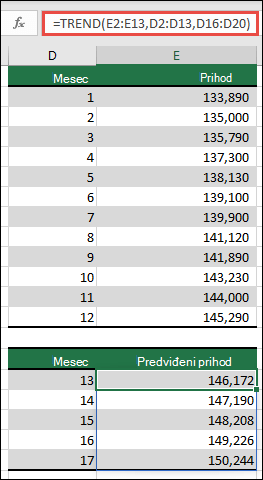
Napomena: Ako imate trenutnu verziju usluge Microsoft 365, možete da unesete formulu u gornju levu ćeliju izlaznog opsega (u ovom primeru ćeliju E16), a zatim pritisnete taster ENTER da biste potvrdili formulu kao dinamičku formulu niza. U suprotnom, formulu morate da unesete kao zastarelu formulu niza tako što ćete prvo izabrati izlazni opseg (E16:E20), uneti formulu u gornju levu ćeliju izlaznog opsega (E16), a zatim pritisnuti kombinaciju tastera CTRL+SHIFT+ENTER da biste je potvrdili. Excel umesto vas umeće vitičaste zagrade na početku i na kraju formule. Dodatne informacije o formulama niza potražite u članku Vodiči i primeri formula niza.
=TREND(known_y, [known_x], [new_x], [konstanta])
Sintaksa funkcije TREND ima sledeće argumente:
|
Argument |
Opis |
|---|---|
|
poznati_y Obavezno |
Skup y vrednosti koji vam je već poznat iz relacije y = mx + b
|
|
poznati_x Opcionalno |
Opcionalni skup x vrednosti koji možda već poznajete iz relacije y = mx + b
|
|
new_x je Opcionalno |
Nove x vrednosti za koje želite da funkcija TREND vrati odgovarajuće y vrednosti
|
|
konstanta Opcionalno |
Logička vrednost koja određuje da li će konstanta b biti jednaka 0
|
-
Informacije o tome kako Microsoft Excel uklapa liniju u podatke potražite u članku LINEST.
-
Funkciju TREND možete da koristite za uklapanje polinomske krive koja je regresijom prilagođena istoj promenljivoj koja je podignuta na različite stepene. Na primer, pretpostavimo da kolona A sadrži y vrednosti i kolona B sadrži x vrednosti. Možete da unesete x^2 u kolonu C, x^3 u kolonu D, i tako redom, a zatim prilagodite vrednosti u kolonama od B do D prema vrednostima u koloni A.
-
Formule koje daju nizove moraju da se unesu kao formule niza pomoću kombinacije tastera Ctrl+Shift+Enter, osim ako nemate trenutnu verziju usluge Microsoft 365, a zatim možete samo da pritisnete taster Enter.
-
Prilikom unosa niza konstanti za argument kao što je poznati_x, koristite tačku i zareze da biste razdvojili vrednosti u istom redu, odnosno uspravnu crtu (|) da biste razdvojili redove.
Potrebna vam je dodatna pomoć?
Možete uvek da postavite pitanje stručnjaku u Excel Tech zajednici ili da potražite pomoć u Zajednicama.










